Otázka
Problém: Jak opravit chybu INET_E_RESOURCE_NOT_FOUND ve Windows 10?
Před pár dny jsem upgradoval svůj počítač pomocí aktualizace Creators Update a nyní již Edge nemohu používat. Žádný z webů, na které normálně přistupuji, není načten.
Chrome a další webové prohlížeče fungují perfektně. Edge zobrazí následující chybovou zprávu: „Došlo k dočasné chybě DNS. Zkuste obnovit stránku. Kód chyby: INET_E_RESOURCE_NOT_FOUND.“ Můžete mi prosím pomoci?
Vyřešená odpověď
INET_E_RESOURCE_NOT_FOUND je chyba Windows 10, ke které může dojít při používání webového prohlížeče Microsoft Edge. Chyba brání uživatelům ve vstupu na konkrétní webovou stránku, na kterou se dříve mohli dostat. Nejedná se však o jednoduchou chybu připojení. Zdrojem chyby je jedna z kumulativních aktualizací od společnosti Microsoft.[1]
Uživatelé Windows 10 začali o tomto problému hlásit na fórech společnosti Microsoft po vydání aktualizace Creators Update.[2] Zdá se, že kumulativní aktualizace KB4022725[3] (OS Build 15063.413 a 15063.414) měl chybu, která zlomil Microsoft Edge. Inženýři společnosti Microsoft však tento problém ještě nevyřešili a uživatelé mají tyto problémy s připojením i nadále.
Po instalaci této aktualizace,[4] Relace procházení uživatelů Microsoft Edge jsou narušeny chybovou zprávou:
"Server DNS může mít problémy." Kód chyby: INET_E_RESOURCE_NOT_FOUND. ”
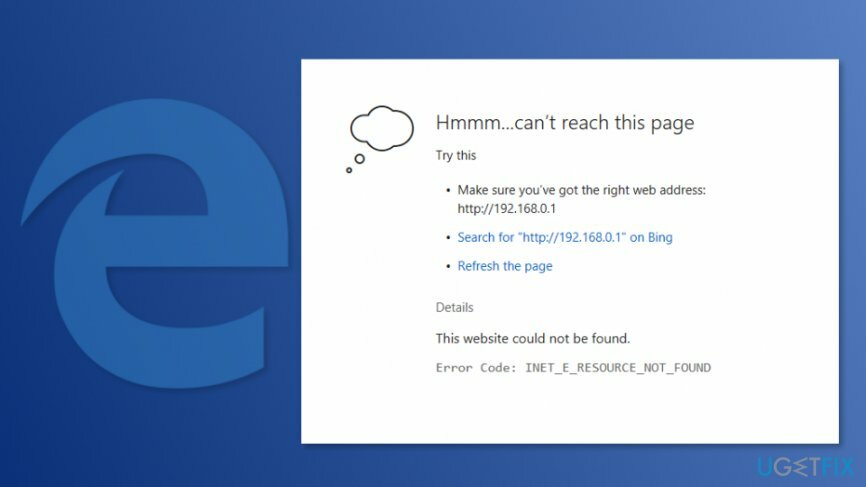
Zatímco některé stránky mohou fungovat, jiné nemusí kvůli této chybě reagovat vůbec. Kromě Edge se stejný chybový kód může objevit při pokusu o stažení/instalaci aplikací z Windows Store.[5] V tomto případě chybová zpráva obsahuje odkazy INET_E_RESOURCE_NOT_FOUND a Error Code 0x80072EE7.
IT komunita našla několik metod, které by mohly pomoci opravit chybu INET_E_RESOURCE_NOT_FOUND a pokračovat v procházení webu pomocí Edge znovu normálně. Stále však existuje naděje, že Microsoft tento problém opraví nadcházejícími aktualizacemi Windows 10.
Podívejte se na naše video o odstranění chyby NET_E_RESOURCE_NOT_FOUND:
Řešení 1. Zakázat funkci rychlého otevření TCP na Edge
Chcete-li opravit poškozený systém, musíte si zakoupit licencovanou verzi Reimage Reimage.
- Spusťte Microsoft Edge a zadejte o: vlajky v adresním řádku URL;
- lis CTRL+SHIFT+D odhalit část Diagnostika;
- Přejděte dolů a vyhledejte vytváření sítí sekce;
- Lokalizovat Rychlé otevření TCP a zrušte zaškrtnutí políčka;
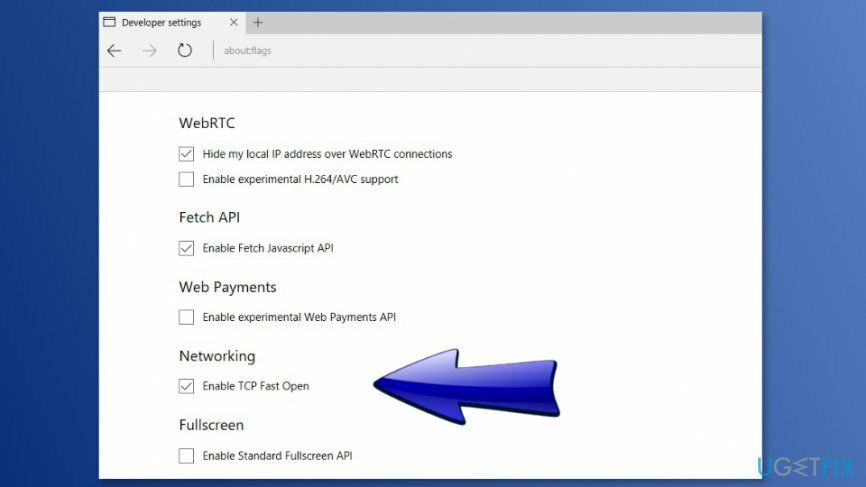
- Restartujte Edge.
Řešení 2. Přeinstalujte Microsoft Edge
Chcete-li opravit poškozený systém, musíte si zakoupit licencovanou verzi Reimage Reimage.
- lis Klávesa Windows + R, typ %LocalAppData%\\Packages\\Microsoft. MicrosoftEdge_8wekyb3d8bbwe\\AC\\MicrosoftEdge\\User\\Výchozía stiskněte Enter;
- Klepněte pravým tlačítkem myši na Úložiště dat složku a vyberte Kopírovat;
- Otevřete plochu, klikněte pravým tlačítkem na prázdné místo a vyberte Vložit. Tyto kroky vysvětlují, jak vytvořit zálohy oblíbených položek. Po dokončení proveďte následující kroky k přeinstalaci Edge;
- Zavřete Edge a otevřete Průzkumník souborů;
- Klikněte Pohled a označte Skryté položky box;
- Poté přejděte na C:\\Users\\UserName\\AppData\\Local\\Packages adresář (nahraďte „UserName“ svým uživatelským jménem);
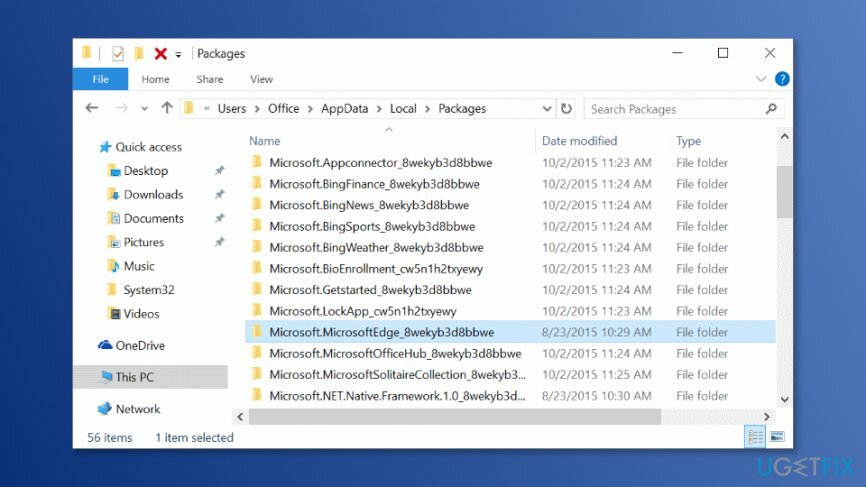
- Nalézt Microsoft. MicrosoftEdge_8wekyb3d8bbwe složku a odstranit ji;
- lis Ano v potvrzovacím okně pokračovat;
- Buďte trpěliví a počkejte, než se proces provede. Pokud se otevře dialogové okno, klepněte na Ano pokračovat;
- Pokud systém odmítl smazat některé soubory, klikněte na Přeskočit knoflík;
- Po dokončení restartujte počítač;
- Poté stiskněte klíč Windows a typ Powershell;
- Klikněte pravým tlačítkem na výsledek hledání a vyberte Spustit jako administrátor;
- Přejděte na cd C:\\uživatelé\\vaše uživatelské jméno (Nahraďte „Uživatelské jméno“ svým uživatelským jménem);
- Zkopírujte a vložte Get-AppXPackage -AllUsers -Jméno Microsoft. MicrosoftEdge | Foreach {Add-AppxPackage -DisableDevelopmentMode -Register “$($_.InstallLocation)\\\\AppXManifest.xml” -Verbose} příkaz;
- Po dokončení zavřete Powershell a restartujte počítač.
Řešení 3. Odinstalujte ovladač Wi-Fi ve Windows 10
Chcete-li opravit poškozený systém, musíte si zakoupit licencovanou verzi Reimage Reimage.
Pokud na vašem počítači s Windows 10 došlo k chybě INET_E_RESOURCE_NOT_FOUND, můžete zkusit jinou metodu, která by mohla pomoci – odinstalaci ovladače Wi-Fi. Než začnete, chceme vám připomenout, že byste měli znát své heslo Wi-Fi. Jakmile ovladač odinstalujete a znovu se připojíte k Wi-Fi, budete požádáni o jeho zadání.
- Přístup Správce zařízení kliknutím pravým tlačítkem myši na Start a výběrem této možnosti ze seznamu;
- Nalézt Síťové adaptéry složku a rozbalte ji;
- Ze seznamu síťových adaptérů najděte a svůj;
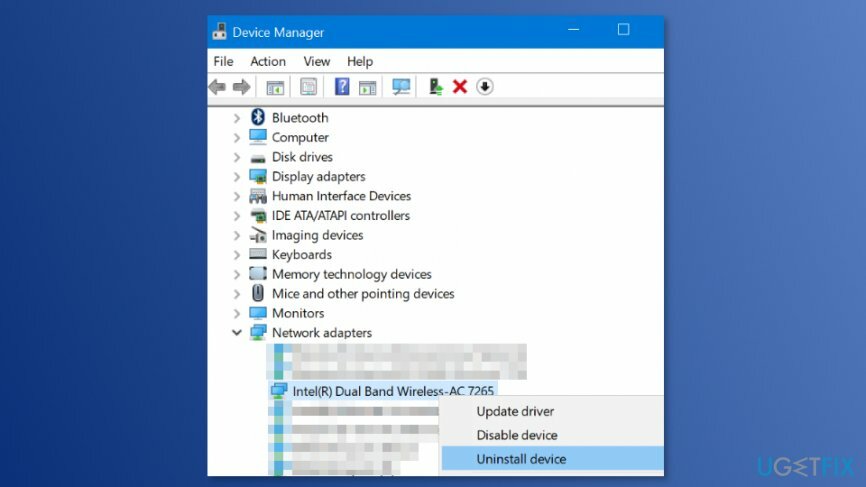
- Klikněte na něj pravým tlačítkem a vyberte Odinstalovatpřístroj z rozbalovací nabídky;
- Restartujte počítač;
- Po restartování zařízení by měl systém Windows 10 automaticky znovu nainstalovat chybějící ovladač.
Řešení 4. Změňte název složky Připojení
Chcete-li opravit poškozený systém, musíte si zakoupit licencovanou verzi Reimage Reimage.
Pokud výše uvedená metoda nebyla úspěšná a stále se nemůžete vypořádat s chybou INET_E_RESOURCE_NOT_FOUND ve Windows 10, můžete zkusit následující řešení. Zde budete potřebovat přístup k registru systému Windows[6] a změnit název určité složky. Ujistěte se, že všechny akce byly dokončeny, jak je požadováno v pokynech. Tuto metodu navíc potvrdila i samotná společnost Microsoft a má velkou šanci na úspěch.
- Ujistěte se, že jste se k počítači se systémem Windows přihlásili jako Správce.
- Otevřít Registr Windows, zmáčkni klíč Windows a R tlačítkon na vaší klávesnici.
- Jakmile se zobrazí pole spuštění, zadejte jej regedit
- Poté klikněte OK.
- Vyhledejte Složka HKEY_LOCAL_MACHINE a rozšiřte to takto: Takžeftware > Microsoft > Windows > CurrentVersion > Nastavení Internetu > Připojení.
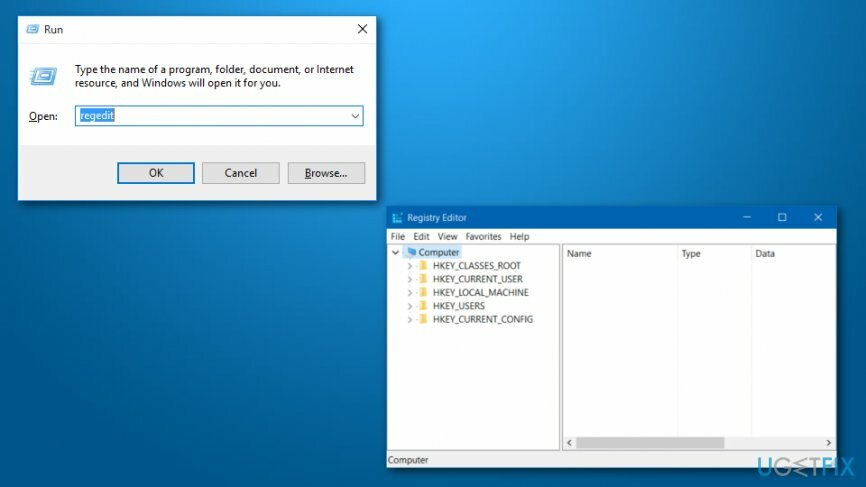
- Dále klikněte pravým tlačítkem na Složka připojení a přejmenujte jej přidáním nějakého typu písmene nebo číslice, např. Připojení1.
- Pro uložení změn stiskněte Vstupte.
Řešení 5. Zkuste problém vyřešit otevřením relace soukromého prohlížení
Chcete-li opravit poškozený systém, musíte si zakoupit licencovanou verzi Reimage Reimage.
Všimněte si, že tato metoda opravy je dočasná, pokud existuje zásadní potřeba přístupu k určitému typu webové stránky. Pokud potřebujete vstoupit na webovou stránku, proveďte níže uvedené kroky.
- Otevři tvůj Aplikace webového prohlížeče Microsoft Edge.
- Najít tři tečky které se nacházejí v pravém horním rohu vašeho prohlížeče.
- Vyberte funkci, která říká: Nové okno InPrivate.
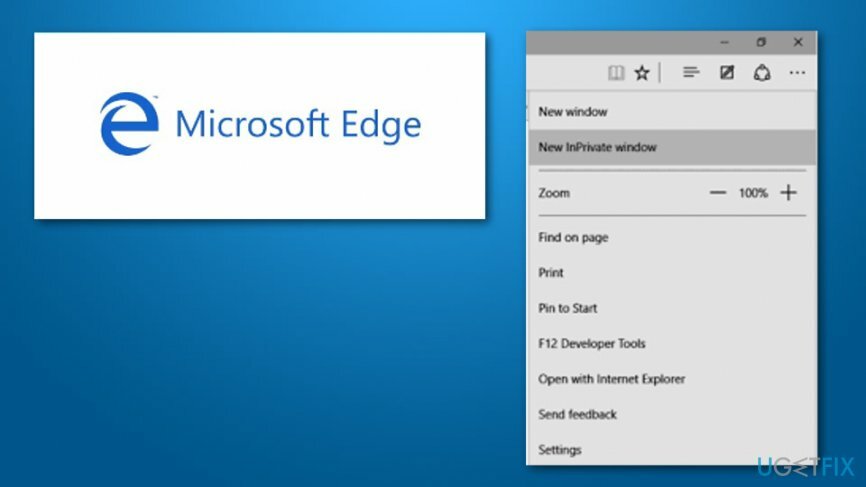
Řešení 6. Vyprázdnění DNS může být užitečné
Chcete-li opravit poškozený systém, musíte si zakoupit licencovanou verzi Reimage Reimage.
- Najděte vyhledávací panel systému Windows a zadejte jej cmd.
- Jednou Příkazový řádek se zobrazí, vyberte jej.
- Spusťte cmd jako Správce.
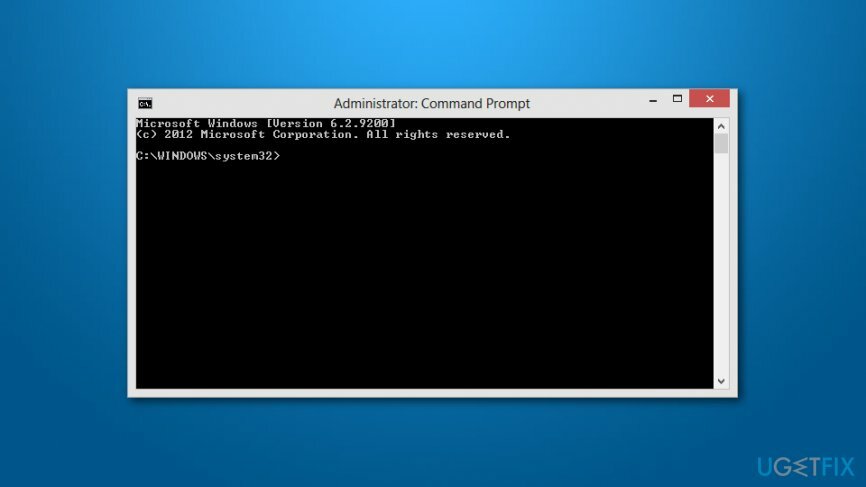
- Poté zadejte tento příkaz do černého dialogového okna: ipconfig /flushdns.
- Nepřetržitě stiskněte Vstupte klíč.
- Proces měl být úspěšný.
Řešení 7. Změňte možnosti nastavení uživatelského účtu systému Windows
Chcete-li opravit poškozený systém, musíte si zakoupit licencovanou verzi Reimage Reimage.
- Otevřete okno běhu stisknutím tlačítka klíč Windows a Tlačítko R spolu najednou.
- Vepište řízení a udeřit OK.
- Klikněte na Uživatelské účty a když se objeví v druhém okně, klikněte na něj znovu.
- Klikněte OK a Uložit pro uložení změn a Ano potvrdit.
Řešení 8. Resetovat Netsh
Chcete-li opravit poškozený systém, musíte si zakoupit licencovanou verzi Reimage Reimage.
Doporučujeme uživatelům vyzkoušet tuto možnost pouze v případě, že ostatní varianty nefungovaly. Potvrzením této metody mohou být všechna nastavení obnovena a obnovena, proto pečlivě dodržujte níže uvedené kroky.
- Přejděte do vyhledávací zóny systému Windows a najděte Powershell.
- Ujistěte se, že si vyberete Windows Powershell (admin).
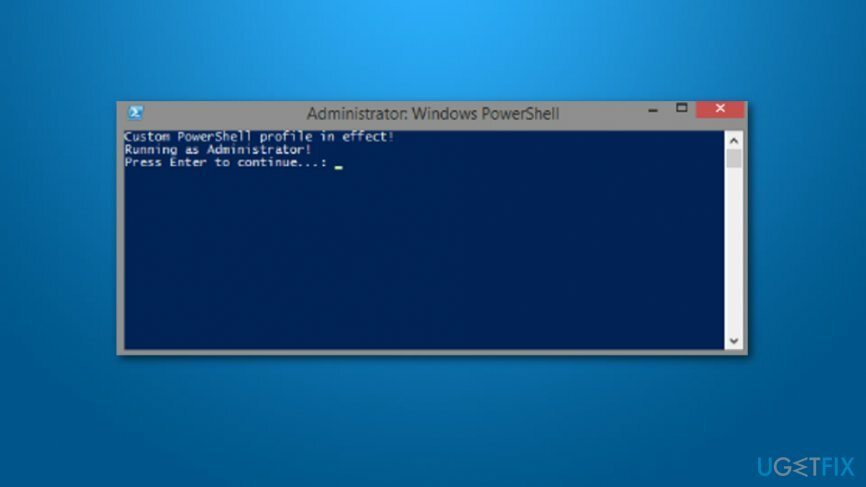
- Poté stiskněte Ano.
- Zadejte tento příkaz: ipconfig /all > C:\\ipconfiguration.txt ve vašem Windows Powershell, abyste se ujistili, že je konfigurace vaší IP adresy v bezpečí.
- Poté vložte tento příkaz a stiskněte Zadejte: netsh int ip reset c:\\resetlog.txt.
- Poté zadejte toto: reset netsh winsock. Udeřil Vstupte znovu.
- Restartujte stroj.
Poté byste se měli připojit k síti Wi-Fi, zadat heslo a zkontrolovat, zda chyba zmizela. Pokud však žádná z těchto tří metod nefungovala, můžete nejnovější aktualizaci vrátit zpět. Návod najdete tady.
Opravte své chyby automaticky
Tým ugetfix.com se snaží ze všech sil pomoci uživatelům najít nejlepší řešení pro odstranění jejich chyb. Pokud se nechcete potýkat s technikami ruční opravy, použijte automatický software. Všechny doporučené produkty byly testovány a schváleny našimi profesionály. Nástroje, které můžete použít k opravě chyby, jsou uvedeny níže:
Nabídka
Udělej to teď!
Stáhnout FixŠtěstí
Záruka
Udělej to teď!
Stáhnout FixŠtěstí
Záruka
Pokud se vám nepodařilo opravit chybu pomocí Reimage, kontaktujte náš tým podpory a požádejte o pomoc. Sdělte nám prosím všechny podrobnosti, o kterých si myslíte, že bychom měli vědět o vašem problému.
Tento patentovaný proces opravy využívá databázi 25 milionů součástí, které mohou nahradit jakýkoli poškozený nebo chybějící soubor v počítači uživatele.
Chcete-li opravit poškozený systém, musíte si zakoupit licencovanou verzi Reimage nástroj pro odstranění malwaru.

Chcete-li zůstat zcela anonymní a zabránit ISP a vládu před špionáží na vás, měli byste zaměstnat Soukromý přístup k internetu VPN. Umožní vám připojit se k internetu a přitom být zcela anonymní šifrováním všech informací, zabránit sledovačům, reklamám a také škodlivému obsahu. A co je nejdůležitější, zastavíte nelegální sledovací aktivity, které NSA a další vládní instituce provádějí za vašimi zády.
Při používání počítače se mohou kdykoli vyskytnout nepředvídané okolnosti: počítač se může vypnout v důsledku výpadku proudu, a Může se objevit modrá obrazovka smrti (BSoD) nebo náhodné aktualizace systému Windows, když jste na pár dní odešli pryč minut. V důsledku toho může dojít ke ztrátě vašich školních úkolů, důležitých dokumentů a dalších dat. Na uzdravit se ztracené soubory, můžete použít Data Recovery Pro – prohledává kopie souborů, které jsou stále dostupné na vašem pevném disku, a rychle je obnovuje.